Opera ist einer der Browser, denen Tausende von Benutzern mehr Vertrauen geschenkt haben, da er nicht nur eine moderne Avantgarde integriert, sondern auch Sicherheit, Leistung und natürlich Datenschutznachrichten. Einige der Funktionen von Opera sind:
- Instagram befindet sich in der Seitenleiste
- Tab-Suchfunktion
- Integrieren Sie Dashboards für eine bessere Informationskontrolle
- Messenger-Integration
- Es verfügt über ein Snapshot-Dienstprogramm, mit dem Screenshots von Websites erstellt, bearbeitet und freigegeben werden können
- Opera Flow, mit dem Dateien und Links gesendet werden können
- Es hat einen Einheitenumrechner
- Die Video-Popout-Funktion lässt die Videos auf der Webseite schweben
- Batterieschonung
- Ermöglicht das Ausführen von Zahlungen mit Crypto Wallet
Wenn wir trotz alledem nicht bereit sind, mehr Opera in Windows 10 zu verwenden, erklärt EinWie.com, wie es auf funktionale Weise deinstalliert werden kann. Wir werden drei Möglichkeiten sehen, um das gleiche Deinstallationsprogramm zu öffnen:
Um auf dem Laufenden zu bleiben, abonniere unseren YouTube-Kanal! ABONNIEREN
1. Deinstallieren Sie Opera Windows 10 in den Einstellungen
In diesem Fall müssen wir den folgenden Weg gehen.
- Start
- Rahmen
- Anwendungen
Im Abschnitt “Anwendungen und Funktionen” suchen wir Opera Stable, klicken darauf und die Schaltfläche “Deinstallieren” wird aktiviert. Wir müssen erneut auf “Deinstallieren” klicken:
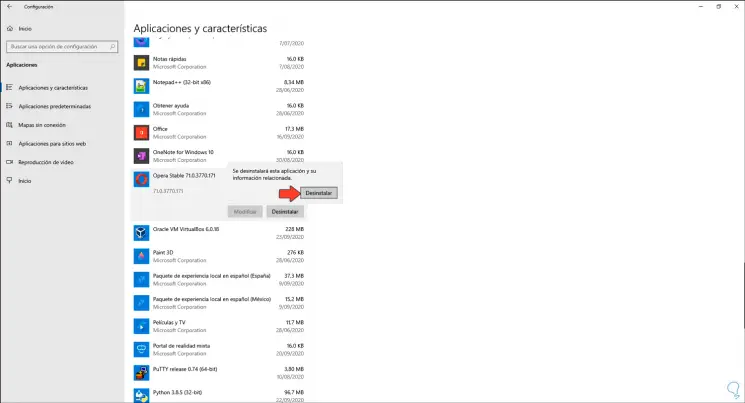
2. Deinstallieren Sie Opera Windows 10 von Start
Um diese Methode zu verwenden, klicken Sie auf das Startmenü (Windows-Taste) und suchen Sie “Opera Browser”. Klicken Sie mit der rechten Maustaste darauf und wählen Sie “Deinstallieren”:
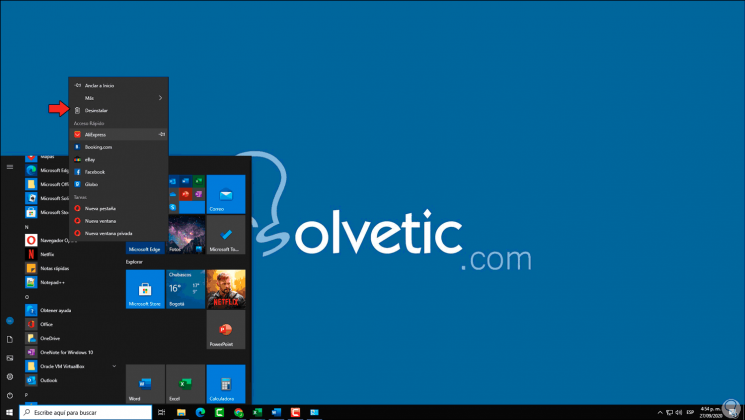
3. Deinstallieren Sie Opera Windows 10 in der Systemsteuerung
Wenn wir uns für diese Methode entscheiden, die EinWie.com erklären wird, müssen wir den folgenden Weg gehen:
- Schalttafel
- Programme
- Programme und Eigenschaften
Dort wählen wir “Opera Stable”. Danach klicken wir oben auf die Schaltfläche “Deinstallieren”.
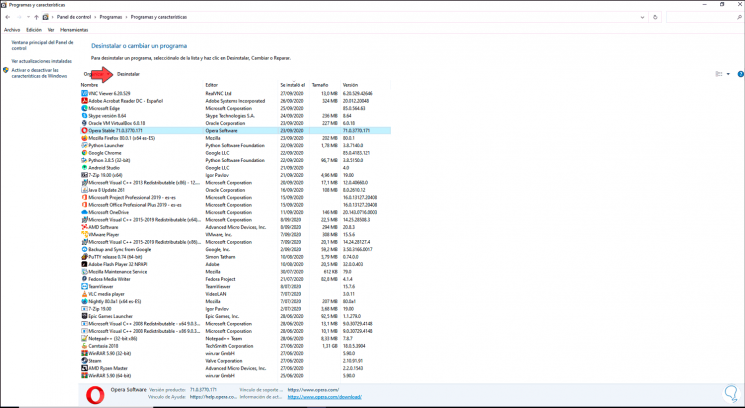
Bei jedem dieser Formulare wird Folgendes angezeigt:
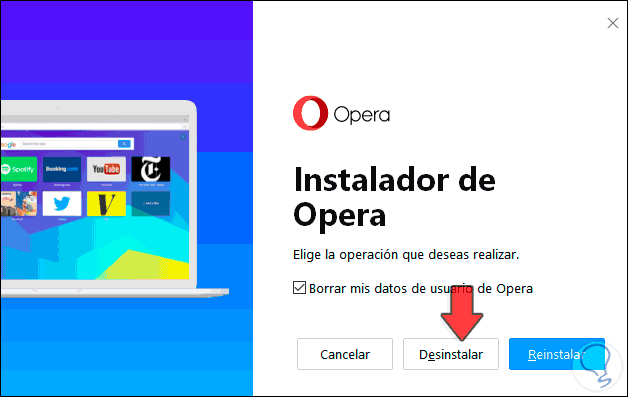
Wir aktivieren das Feld “Meine Opera-Benutzerdaten löschen” und klicken auf die Schaltfläche “Deinstallieren”. Wir müssen die Aufgabe im Popup-Fenster bestätigen:
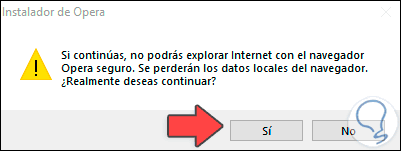
Wir klicken auf “Ja”, um Opera zu deinstallieren. Danach werden wir zur Opera-Website weitergeleitet, auf der der Browser-Download erneut angeboten wird:
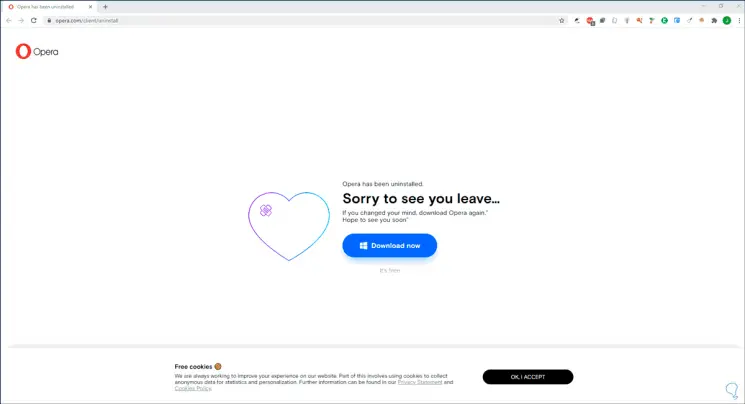
Wenn Sie zum Startmenü gehen, können Sie feststellen, dass Opera nicht mehr in Windows 10 installiert ist:
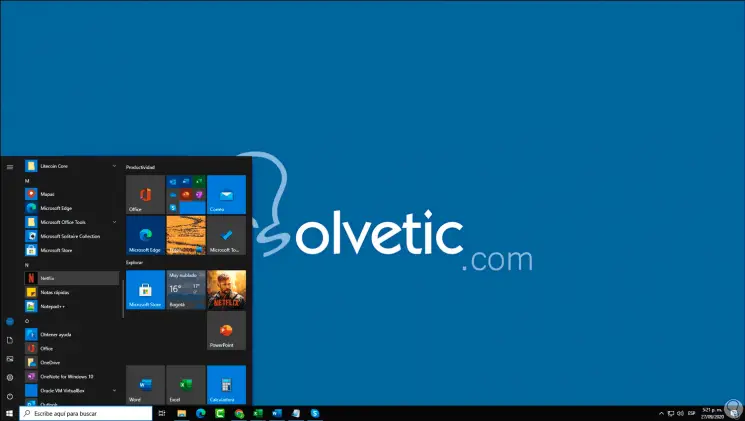
Mit diesem einfachen Vorgang haben wir Opera unter Windows 10 deinstalliert.